PDF文件里存在各式各样的表格,招标文件里的工程量清单表,公路图纸里的工程量表,化工管道材料表,还有各式各样的工程材料表,设备表格等。
很多用户期望能够把表格数据提取到excel里,方便对数据进行汇总整理、计算统计。
虽然市场上存在一些工具可以提取表格,但是仅仅针对简单的表格有效,在复杂表格上经常出现行列合并错误等问题,针对化工材料表这样的无表格线的表格更是犯难。
为了帮助用户解决这些工作上的难题,PDF快速看图的产研团队日夜兼程,攻克了一系列技术挑战,提供了提取表格的功能。该功能有以下特点:
支持各类有线框表格提取到excel
解决了图片类表格的识别难题
解决了无表格线的化工管道材料表提取这样的行业难题!
下面就看看【提取表格】功能怎么使用!
【使用步骤】
1、首先确认软件已经升级到最新版本,软件下载链接:https://pdf.everdrawing.com/

2、打开一张包含表格的PDF格式的图纸

3、找到待提取表格,将图纸缩放至合适大小(按Ctrl键滑动滚轮缩放,或使用窗口缩放功能),让待提取表格清晰显示

4、点击菜单栏的「提取表格」功能按钮(或按快捷键E),进行提取表格状态

5、框选待提取表格

6、框选完成后,弹出提取表格对话框,在对话框中可以设置导出选项、保存路径和提取后是否打开文件等,根据自己的需求设置完成后,点击“开始提取”按钮,即刻开始提取表格
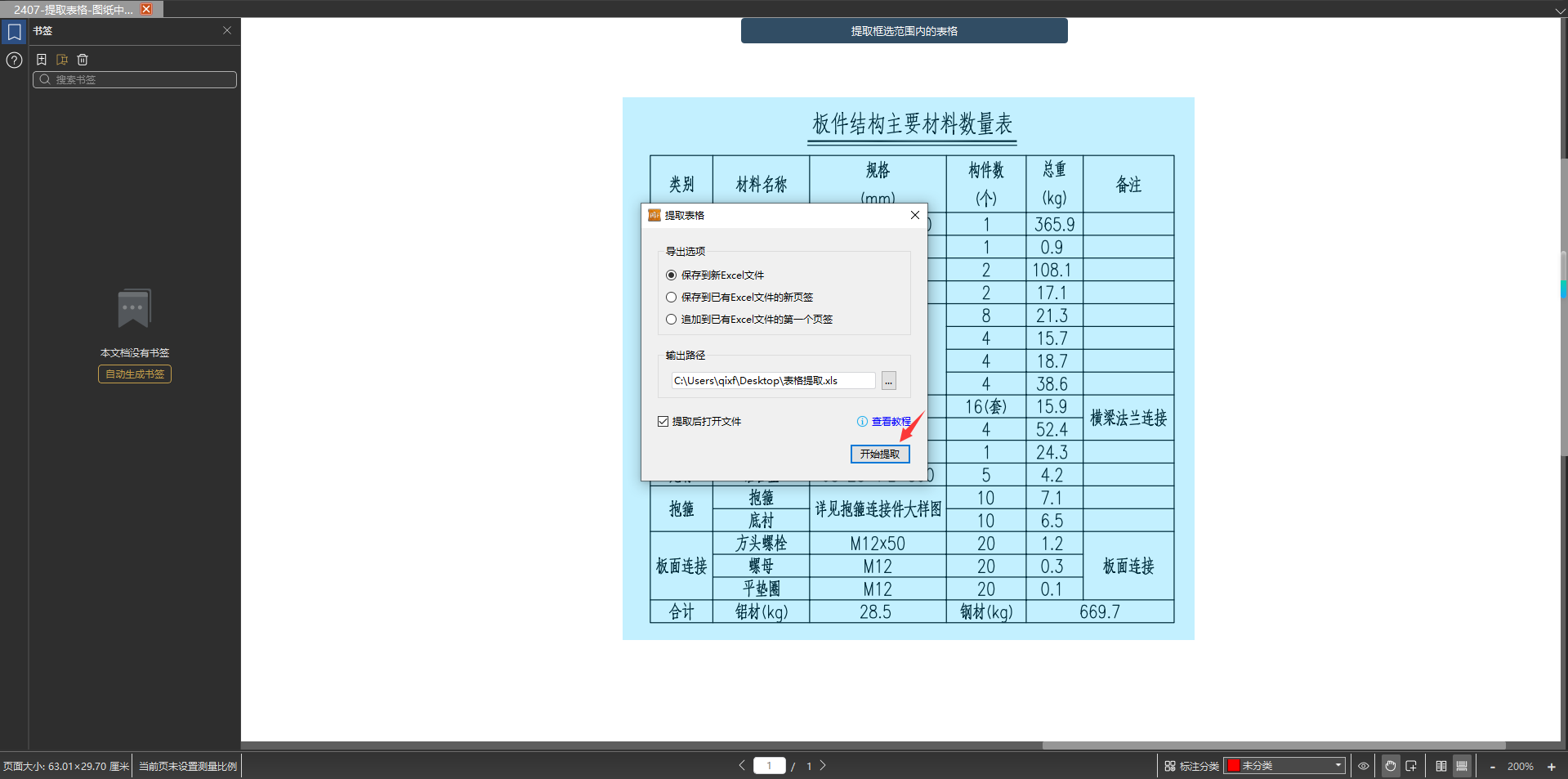
7、如果勾选了“提取后打开文件”,则在提取完成后会打开生成的Excel

整体教程动图GIF:
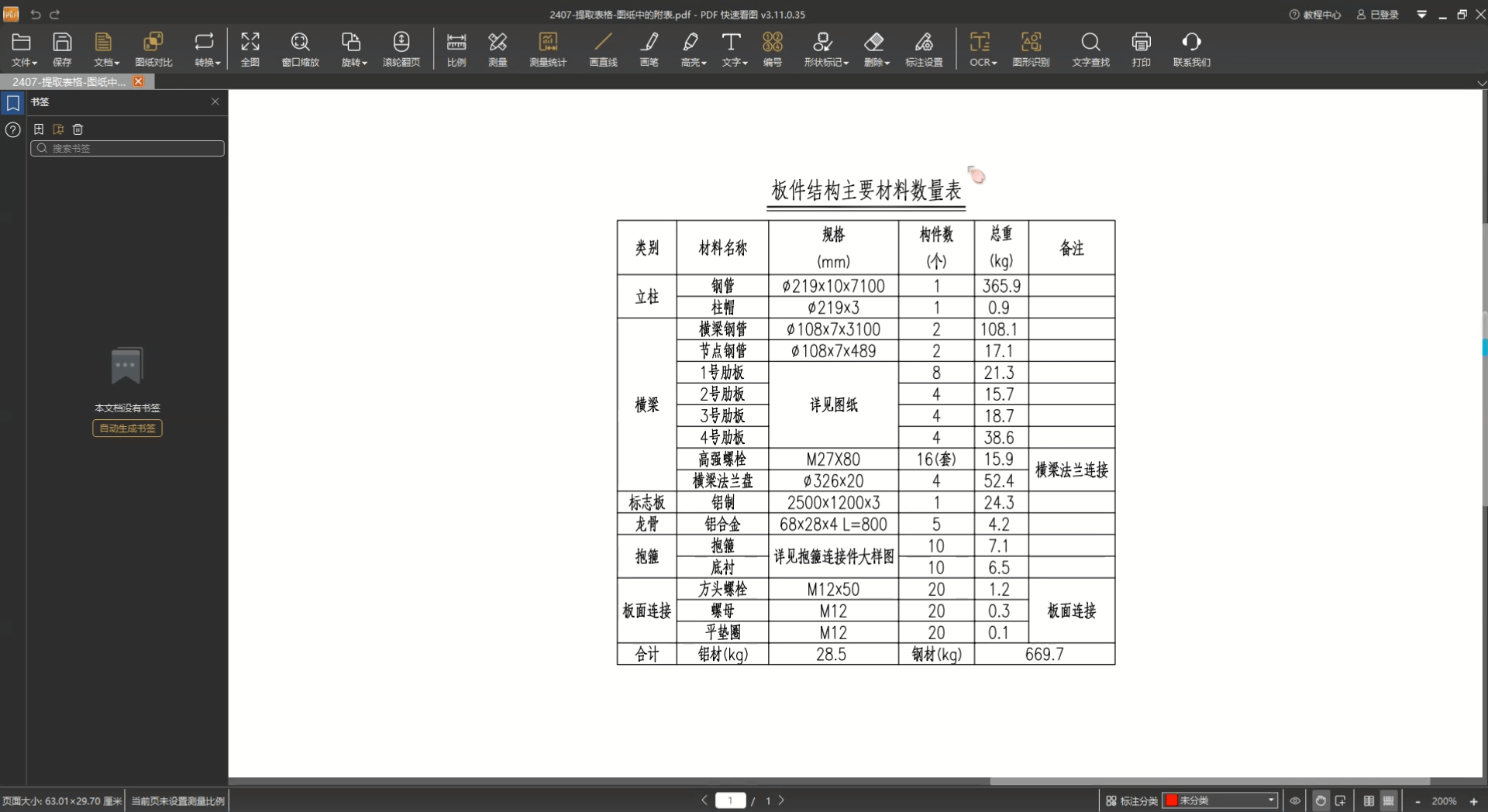
【注意事项】
1、软件支持在较小的视图下使用「提取表格」功能,但为保证框选表格边界的准确性,建议将待提取表格缩放至合适大小,以提高表格提取的准确率
2、框选表格时,需要将表格完整地框选,不完整的表格将无法识别
3、对于有完整表格线的表格,如果在框选时框选了表格线外的内容,则默认仅提取表格线的内容,表格线外的内容将不被提取
4、对于没有表格线的表格或表格线不完整的表格,如果在框选时框选了表格线外的内容,则默认全部提取
5、多次提取时,可以选择“保存到已有Excel文件的新页签”或“追加到已有Excel文件的第一个页签”,并取消勾选“提取后打开文件”,这样可以将多个表格提取到一个Excel中了
6、「提取表格」功能默认快捷键为E,也可以在快捷键设置中自定义快捷键
7、目前识别语言仅支持简体中文和英文,其他语言暂不支持
转载请注明来源本文地址:https://www.tuituisoft/blog/38651.html